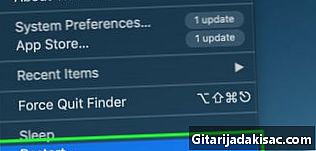
NộI Dung
- giai đoạn
- Phương pháp 1 Với iPod thế hệ thứ 4 6.1.5
- Phương pháp 2 với các mô hình 6.0.0 đến 6.1.2
- Phương pháp 3 Với Mẫu 5.1.1 hoặc 5.0.1
- Phương pháp 4 Với mô hình 4.3.3 trở lên.
Unclip (hoặc bẻ khóa) iPod touch của bạn sẽ cho phép bạn điều chỉnh tốt hơn thiết bị của mình theo sở thích. Bạn sẽ có thể cài đặt các chủ đề mới, ứng dụng mới mà Apple không cho phép trong cửa hàng của họ và hơn thế nữa. Tùy thuộc vào phiên bản diOS bạn đang sử dụng, bạn sẽ cần các chương trình khác nhau.
giai đoạn
Phương pháp 1 Với iPod thế hệ thứ 4 6.1.5
- Sao lưu dữ liệu iPod của bạn. Trước khi bắt đầu bỏ chặn iPod, bạn sẽ cần sao lưu dữ liệu để không bị mất các cài đặt hoặc tệp quan trọng nếu có gì đó không hoạt động như mong đợi. Sao lưu iPod của bạn tương đối nhanh, tùy thuộc vào lượng thông tin bạn có.
- Biết nếu iPod của bạn tương thích. IPod touch duy nhất có thể được tháo gỡ sau khi nâng cấp lên phiên bản 6.1.3 là iPod touch thế hệ thứ 4 và sẽ là một giải phóng dây buộc. Không thể gỡ bỏ iPod touch khác sau khi được cập nhật lên phiên bản 6.1.3. Không thể giải nén 6.1.3 untethered.
- Không thể điều khiển iPod touch thế hệ thứ 5 nếu chạy trên 6.1.3.
- Mở khóa tethered có nghĩa là bạn sẽ cần kết nối iPod với máy tính mỗi lần bật.
- Không tải xuống và không mua phần mềm tuyên bố có thể giải phóng bất kỳ iPod 6.1.3 nào, điều này hiện không thể thực hiện được và nó có thể là một trò lừa đảo.
- Tải về phần mềm giải nén. Redsn0w là chương trình rút phích cắm duy nhất để giải nén 6.1.3 được kết nối với máy tính.
- Tải xuống iOS 6. Để gỡ bỏ thành công, bạn sẽ cần quay lại iOS 6.0. Đối với điều này, bạn sẽ cần tải xuống phần mềm iOS chính xác cho iPod touch của mình. Phần sụn có sẵn miễn phí trên Internet. Hãy chắc chắn rằng bạn tải nó từ một nguồn đáng tin cậy.
- Tải xuống tệp 6.0.0 được thiết kế riêng cho iPod touch thế hệ thứ 4.
- Bắt đầu RedSn0w. Giải nén tệp .zip từ Redsn0w và khởi chạy chương trình. Nếu bạn đang sử dụng Windows 7, nhấp chuột phải vào chương trình và nhấp vào Thuộc tính. Trong khả năng tương thích này, hãy chọn hộp bên cạnh "Chạy chương trình này ở chế độ tương thích cho Windows XP" (khởi chạy chương trình này ở chế độ tương thích cho Windows XP).
- Khi RedSn0w được mở, nhấp vào nút Extrasvà chọn IPSW. Hãy tìm tập tin firmware được tải xuống trước đó. Nó nên có một phần mở rộng.ipsw.
- Bắt đầu quá trình giải nén. Khi bạn đã tải tệp en.ipsw, hãy nhấp vào nút Bẻ khóa trên màn hình chính của RedSn0w. Đợi chương trình giải nén.
- Chọn các tùy chọn giải nén. Sau khi hoàn thành, hãy chắc chắn rằng tùy chọn Cydia được chọn trong menu tùy chọn giải nén. Điều này sẽ cho phép bạn tải xuống các ứng dụng và điều chỉnh chỉ khả dụng cho các thiết bị không bị hạn chế.
- Đặt iPod của bạn ở chế độ DFU. Chế độ DFU sẽ cho phép iPod của bạn cài đặt một hệ điều hành mới. Trên RedSn0w có sẵn đồng hồ bấm giờ để giúp bạn xử lý DFU.
- Giữ nút nguồn trên iPod của bạn trong 3 giây.
- Tiếp tục giữ nút nguồn và bắt đầu nhấn nút Home. Giữ cả hai trong 10 giây.
- Tiếp tục giữ nút home và nhả nút nguồn. Sau một lát, RedSn0w sẽ phát hiện iPod trên máy tính của bạn. Nhả nút Home sau khi phát hiện thấy iPod.
- Nếu RedSn0w không thể phát hiện iPod, hãy lặp lại bước DFU.
- Đợi cho iPod của bạn khởi động lại. Trong quá trình cài đặt, iPod sẽ khởi động lại hai lần. Sau khi cài đặt hoàn tất, bạn sẽ nhận được một ứng dụng trên ứng dụng RedSn0w trên máy tính của bạn. Sau đó, bạn có thể đóng chương trình mà bạn sẽ phải khởi động lại trong giây lát. IPod của bạn sẽ khởi động lại một lần nữa.
- Trong lần khởi động lại cuối cùng, iPod của bạn có thể mất tới 5 phút để khởi động lại.
- Khởi động lại chương trình RedSn0w. Bấm vào nút Extras và duyệt tệp iOS 6.0.0 được tải xuống trước đó. Quay trở lại màn hình chính và bấm vào nút Chỉ cần khởi động.
- Đảm bảo iPod của bạn vẫn được kết nối. Tắt nó đi. Khi iPod đã tắt, hãy nhấp vào nút Tiếp theo. Bạn sẽ cần đặt iPod trở lại trong chế độ DFU. Đảm bảo nhả nút Home ở cuối quy trình DFU, trước khi iPod khởi động lại.
- Bắt đầu Cydia. Khi iPod đặt lại, quá trình bỏ chặn hoàn tất. Bạn có thể sử dụng Cydia để tùy chỉnh iPod.
- Cydia có thể không xuất hiện trên màn hình chính của bạn. Nó sẽ chỉ xuất hiện trong khi tìm kiếm anh ta trên iPod.
- Khởi chạy iPod của bạn bằng cách kết nối nó với máy tính. Bạn sẽ cần lặp lại các bước 9 và 10 mỗi lần bạn khởi động lại iPod. Sau khi khởi động lại, bạn sẽ có thể ngắt kết nối iPod khỏi máy tính của mình.
Phương pháp 2 với các mô hình 6.0.0 đến 6.1.2
- Lưu dữ liệu từ iPod của bạn. Trước khi bắt đầu tìm hiểu, bạn sẽ cần sao lưu dữ liệu iPod để không bị mất các cài đặt hoặc tệp quan trọng nếu có gì đó không hoạt động như mong đợi. Sao lưu iPod của bạn tương đối nhanh, tùy thuộc vào lượng thông tin bạn có.
- Tải về chương trình giải nén. Để giải nén phiên bản 6.0.0 đến 6.1.2, hãy tải xuống phần mềm miễn phí cụ thể. Evasi0n hiện là cách dễ nhất để giải phóng các bản phát hành diOS mới nhất. Không mua một chương trình như vậy, vì phần mềm có sẵn miễn phí trên Internet, trực tiếp từ các nhà phát triển.
- Đây là một giải nén untethered. Điều này có nghĩa là một khi quá trình hoàn tất, iPod của bạn sẽ bị hủy vĩnh viễn cho đến khi bạn tự hủy quá trình hoặc tải xuống bản cập nhật của Apple hủy bỏ nó.
- Hãy chắc chắn tải xuống phiên bản chính xác cho hệ điều hành máy tính của bạn. Đối với PC, bạn sẽ cần ít nhất Windows XP và cho Mac OS X 6 trở lên.
- Đóng bất kỳ ứng dụng nào được khởi chạy trên iPod của bạn. Đảm bảo iPod của bạn hiển thị màn hình chính và vẫn được kết nối đúng với máy tính của bạn. Bạn có thể mất dữ liệu từ các ứng dụng được khởi chạy trong quá trình bỏ chặn, vì vậy hãy đảm bảo iPod của bạn hiển thị màn hình chính trước khi bạn bắt đầu.
- Khởi chạy phần mềm Evasi0n. iTunes không nên được khởi chạy trên máy tính của bạn. Bấm vào nút Jailbreak. Quá trình có thể mất vài phút. Không khởi động bất kỳ chương trình nào khác trên máy tính của bạn hoặc chạm vào nút nguồn trên iPod.
- Quá nhiều chương trình chạy trên máy tính của bạn có thể làm chậm quá trình bỏ chặn và làm hỏng quá trình cài đặt, buộc bạn phải bắt đầu lại quá trình. Nhưng tắt thiết bị của bạn trong quá trình bỏ chặn có thể khiến thiết bị không thể sử dụng được.
- Khi bước này hoàn tất, hãy khởi chạy ứng dụng Bẻ khóa. Ứng dụng này sẽ xuất hiện trên màn hình chính của iPod. Nhấp vào nó và quá trình bỏ chặn sẽ tiếp tục.
- Mở Cydia. Khi iPod đã hoàn tất quá trình bỏ chặn, một ứng dụng có tên Cydia sẽ xuất hiện trên màn hình chính của bạn. Đây là ứng dụng thay thế cho iTunes Store của Apple, nơi bạn sẽ có thể truy cập các ứng dụng không tuân thủ các điều khoản của Apple Store.
- Cydia sẽ phải tải xuống dữ liệu trước khi hoàn thành việc phân tích. Những từ Đang tải lại dữ liệu sẽ xuất hiện, sau đó biến mất khi hoạt động hoàn tất.
- Cài đặt ứng dụng mới. IPod của bạn bây giờ không bị kiểm soát. Hãy chắc chắn để thiết lập lại mật khẩu của bạn. Bây giờ bạn có thể cài đặt các ứng dụng mới.
Phương pháp 3 Với Mẫu 5.1.1 hoặc 5.0.1
- Lưu dữ liệu từ iPod của bạn. Trước khi bắt đầu tìm hiểu, bạn sẽ cần sao lưu dữ liệu iPod để không bị mất các cài đặt hoặc tệp quan trọng nếu có gì đó không hoạt động như mong đợi. Sao lưu iPod của bạn tương đối nhanh, tùy thuộc vào lượng thông tin bạn có.
- Tải về absinthe 2, một phần mềm giải mã miễn phí. Absinthe là một trong những phần mềm dễ sử dụng nhất cho deOS 5.1.1. Bạn cũng có thể giải phóng 5.0.1 bằng cách làm theo các bước tương tự. Kết nối iPod với máy tính của bạn và khởi chạy chương trình. Sau đó bấm vào nút Jailbreak.
- Đây là một giải nén untethered. Điều này có nghĩa là một khi quá trình hoàn tất, iPod của bạn sẽ bị hủy vĩnh viễn cho đến khi bạn tự hủy quá trình hoặc tải xuống bản cập nhật của Apple hủy bỏ nó.
- IPod của bạn sẽ tự động bắt đầu quá trình giải nén. Hãy chú ý đến bất kỳ hướng dẫn nào trên màn hình mà bạn có thể cần tuân theo để đặt iPod ở chế độ DFU. Bạn có thể cần phải bấm vào Bẻ khóa một lần nữa.
- Sau một thời gian ngắn, hoàn toàn xuất hiện. LiPod sẽ tự động khởi động lại.
- Mở ứng dụng Loader trên màn hình chính của bạn. Điều này sẽ tải xuống và cài đặt Cydia. Bạn sẽ sử dụng Cydia để tải xuống và cài đặt các ứng dụng thường không được Apple ủy quyền.
- Khởi động lại iPod của bạn một lần nữa. Sau đó, iPod của bạn sẽ không bị kiểm soát và sẵn sàng để sử dụng.
Phương pháp 4 Với mô hình 4.3.3 trở lên.
- Lưu dữ liệu từ iPod của bạn. Trước khi bắt đầu tìm hiểu, bạn sẽ cần sao lưu dữ liệu iPod để không bị mất các cài đặt hoặc tệp quan trọng nếu có gì đó không hoạt động như mong đợi. Sao lưu iPod của bạn tương đối nhanh, tùy thuộc vào lượng thông tin bạn có.
- Trên iPod của bạn, hãy truy cập trang web JailbreakMe. Bạn sẽ cần truy cập trang web trên trình duyệt Safari chứ không phải trên máy tính của bạn. Trang web sẽ tự động phát hiện nếu iPod của bạn tương thích với phương pháp giải nén này.
- JailbreakMe chỉ hoạt động trên iOS 4.3.3 và các phiên bản thấp hơn. Đối với các phiên bản diOS mới hơn, sử dụng phương pháp khác trong hướng dẫn này.
- Bấm vào nút Trượt đến Bẻ khóa. Đợi thiết bị của bạn tải xuống ứng dụng. Thời gian cần thiết sẽ phụ thuộc vào tốc độ kết nối của bạn. Quá trình này có thể mất tới 5 phút.
- Khi bạn thấy ứng dụng Cydia được cài đặt trên iPod, thiết bị của bạn sẽ không bị kiểm soát. Ứng dụng sẽ xuất hiện trong cửa sổ bật lên.
- Nhấn tốt. Bạn sẽ trở lại màn hình chính của bạn. Cydia sẽ không có mặt cùng với các ứng dụng khác của bạn. Bây giờ bạn có thể tải xuống các ứng dụng và điều chỉnh không có sẵn từ Apple Store.
- Khởi động lại iPod của bạn. Nếu bạn gặp bất kỳ vấn đề, khởi động lại nên khắc phục nó. Nếu sự cố vẫn còn, bạn vẫn có thể khôi phục iPod và bắt đầu lại quá trình giải nén.
- Máy Mac hoặc PC có truy cập Internet và phiên bản diTunes mới nhất (được khuyến nghị)
- Một iPod touch với cáp của nó
- Truy cập WiFi
- Mã của kết nối WiFi (nếu cần)